Intelprocessorをオーバークロックする方法を知りたいですか?方法については、ガイドをご覧ください。オーバークロックするためのステップバイステップの手順と、安全なオーバークロックレベル内で物事を維持する方法についてのガイダンスを提供します。
この記事の終わりまでに、CPUをオーバークロックする方法だけでなく、 'それを行うときに自信を感じるでしょう。 GPUをオーバークロックする方法 のガイドも必ず確認してください。

Intel CPUをオーバークロックできますか?
始める前に、特定のIntel CPUを実際にオーバークロックできるかどうかを知る必要があります。ありがたいことに、それを見つけるのは非常に簡単です。基本的に、Intelプロセッサには2つのタイプがあります-非オーバークロックバージョンと、オーバークロック可能なKまたはXバリアントです。
たとえば、オーバークロック可能なIntel I7-7700Kがあります。一方、I7-7700はオーバークロックできません。モデルがわからない場合は、以下の手順に従ってください。
プロセッサ名にKまたはXが表示されますか?その後、あなたは行ってもいいです!そうでない場合は、このガイドに従う前にオーバークロック可能なCPUを購入する必要があります。
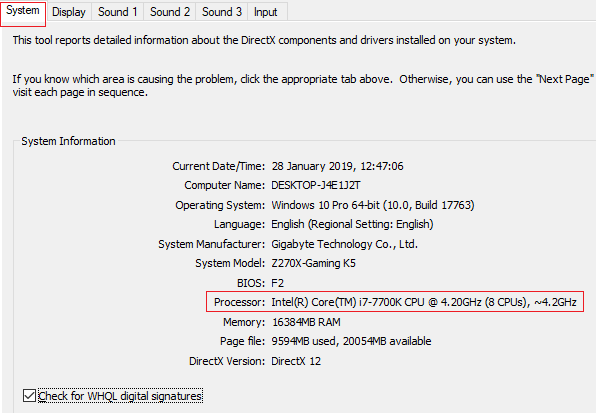
上記は参考です探しているものの例。
<!-In_content_1 all:[300x250] / dfp:[640x360]->
Intel CPUをオーバークロックするために必要なもの
開始する前に、すべてが適切に実行されていることをテストするためのソフトウェアとハードウェアが必要です。次のものが必要です。
IntelCPUに付属しているストッククーラーは優れたものではなく、維持するには十分ではありませんオーバークロックすると、プロセッサがクールになります。このため、goodaftermarketクーラーを購入することを強くお勧めします。
Amazonには、手頃な価格の商品がたくさんあります。人気のあるオプションの1つは、空冷式のHyper 212 EVOです。より低い温度にしたい場合は、1つの水冷式Corsair Hydro H100ですべて試してください。 The Hyper 212 EVOの価格は35ドルですが、Hydro H100では120ドルに戻ります。
より優れたクーラーと上からダウンロードしたソフトウェアを入手したら、ストレステストを実行してすべてが安定していることを確認します。まず、Core Tempを開きます。次に、タスクバーの右端を見てください。「非表示アイコンの表示ボタンをクリックします。」
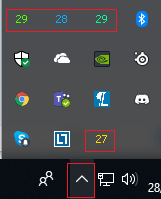
変動する数値が表示されます。これらはCPUのコアの温度を示しています。上記に例を示しました。
CPUがアイドル状態の場合、または非常に要求の厳しいタスクを実行していない場合は、摂氏25〜35度の温度を目指してください。温度が高くなっている場合は、オーバークロックを試みる前にクーラーのクリーニングまたはアップグレードを検討する必要があります。
CPUをオーバークロックすると温度が上昇しますが、温度が高くなりすぎるとパフォーマンスが低下して温度が下がるか、安定性の問題によりPCがクラッシュする可能性があります。
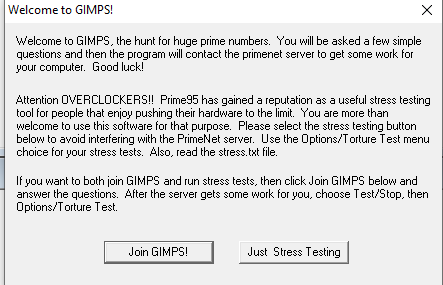
次に、openPrime95。初めて開くときは、表示されるプロンプトで「ジャストストレステスト」をクリックします。
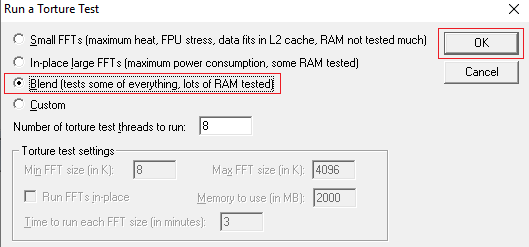
「ブレンド」を選択して、OKをクリックします。これで、PCのストレステストが行われます。このテスト中は、他のすべてのプログラムの実行が遅くなる可能性があるため、その間はすべてを終了する必要があります。
ストレステストを5〜10分間実行することをお勧めします。この間、CPU温度をCore Tempで監視する必要があります。
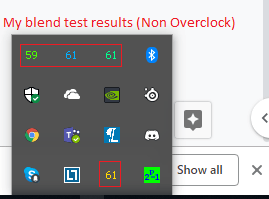
ブレンドテストの実行中、温度はゆっくり上昇するはずですが、最終的には壁にぶつかり、水平になります。これにより、CPUのオーバークロックをどれだけプッシュできるかについての大まかなアイデアが得られます。これが発生したら、テストを停止できます。テストを停止するには、左上にあるPrime95で[「テスト」]をクリックし、次に[[停止]]をクリックします。
理想的には、摂氏70度よりも高くなることは望ましくありません。現実的には、できるだけ低くしたいと考えています。 CPUをオーバークロックすると、現在の温度よりも温度が高くなります。
最初のオーバークロックの実行-簡単な方法
Prime95テストが完了したら、最初のオーバークロックを実行します。これを行うには、PCをシャットダウンしてBIOS設定を開く必要があります。起動画面で選択する多くのオプションが表示されます。通常、BIOSセットアップキーはF1、F2、またはDeleteです。キーを見つけたらすぐにそれを押します。
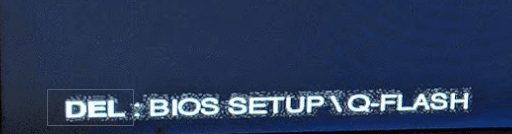
BIOSに入ったら、次の手順に従って最初のオーバークロックを実行できます。すべてのBIOSメニューは異なる方法で開発されており、一部のメニューにはより便利なオーバークロック機能があることに注意してください。以下で提案するものと同等のオプションを見つける必要があります-見つけるのは非常に簡単です。
最初に「高度な周波数設定」または同様のものを探します。
ここには、いくつかのオプションがあります。最も簡単な解決策が必要な場合は、「CPUアップグレード」または自動オーバークロックなどを試してください。

上記の画像を見てください例:このような機能を使用すると、マザーボードにCPUを自動的にオーバークロックさせることができます。テストの目的で、4.2GHzのプロセッサを使用して4.8GHzにアップグレードしようとしました。
次のステップでは、PCを再起動してから、もう一度Prime95を開きます。前と同じBlendテストを実行します。実行中、次の手順に従ってプロセッサのクロック速度を確認します。
右下のWindowsボタンを右クリック。
「タスクマネージャ」をクリック'。
タスクマネージャの[パフォーマンス]タブをクリック。
「速度」のメモCPUタブ。
正常に動作した場合、新しい速度が表示されます。
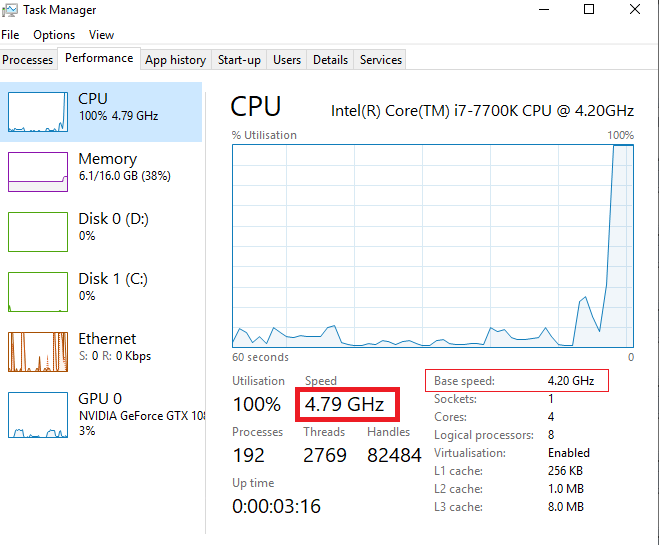
上記のように、「ベース速度」がまだ4.2 GHzを示しているにもかかわらず、速度が全負荷で4.79 GHzを示しています。
安定性の問題をテストするために、少なくとも2時間テストを実行する必要があります。テストの実行中は、Core Tempを使用して定期的に体温を監視し、パフォーマンスを確認してください。同時に、CPUが最大にプッシュされるため、バックグラウンドアプリを開かないでください。
テストを2時間実行した後、次の質問を自問できます。
If上記のすべての質問に対する答えはノーです。ゲーム、ストリーミング、またはビデオ編集でCPUをテストします。問題が発生しないようにしてください。 80を超えたり、ブルースクリーンになったり、Prime95の警告/エラーが発生したりする場合は、BIOSの設定を低くしてみてください。
オーバークロックのプッシュ-手動の方法
次の方法自動方法を試してみて、まだパフォーマンスに満足できない場合にのみ試してください。
この方法では、CPU電圧と最大クロック速度を徐々に増加させるため、Prime95testsを定期的に実行する必要があります。
このタブには、現在のCPUパフォーマンスに関する情報が表示されます。
注意すべき2つの重要な統計は、CPUベースクロック(BCLK)と乗数またはクロック比です。さまざまなBIOSメニューで異なる場合があります。
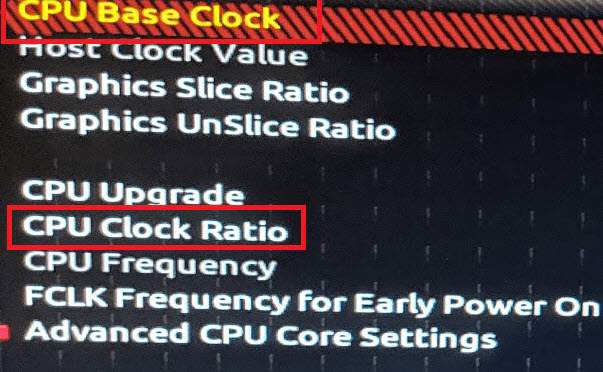
私の場合は、上記のように、CPU Base ClockとCPU ClockRatio。 CPUベースブロックに比率/乗数を掛けて、クロック速度を取得します。たとえば、42×100.00MHz。安定性の理由から、比率/乗数のみを増やす必要があります。 47への変更から始める(4.7GHz)をお勧めします。
次に、「詳細な電圧」設定または「CPUVoltage」を探しますこれを1.25に変更します。または、デフォルトで既に高い値に設定されている場合はそのままにします。
次に、保存して終了してから、PCを再起動します。 Prime95を2時間実行します。 RunCore Tempで温度を監視します。ブルースクリーン、警告、または温度が80を超える場合は、BIOSに戻って乗数を少し変更します。
実行しない場合問題がある場合は、パフォーマンスをもう少し向上させることができます。 BIOSに戻ったら、電圧を1.30に移動し、乗数を49(4.9GHz)にプッシュします。保存して終了し、Prime95を再度実行します。
現実的には、非常に優れた冷却システムがない限り、CPUパフォーマンスをこれより高くすることは幸運です。クロック速度を上げるには電圧を上げる必要がありますが、これにより温度が大幅に上昇します。
1.40の電圧を超えないことをお勧めしますが、1.35はかなり安全です。この電圧を使用すると、CPUを5.0GHz、5.1GHz、またはそれ以上に引き上げることができます。電圧と乗数を増やすたびに、Prime95テストを再度実行する必要があります。ゲームをプレイしたり、プロセッサを集中的に使用する他のタスクを実行する前に、安定性をテストすることが重要です。
概要
Intelオーバークロックガイドをお読みいただきありがとうございます。このガイドは役に立ちましたか?そうでない場合、または質問がある場合は、下にコメントを残してください。